Chociaż PDF jest formatem zamkniętym i nie jest przeznaczony do modyfikacji, czasami musimy podzielić takie pliki na mniejsze fragmenty.
Najczęściej potrzeba ta pojawia się, gdy mamy obszerny dokument i chcemy wydobyć z niego jedynie kilka kluczowych stron. Dzielenie pozwala na szybsze przesyłanie pliku przez internet oraz ułatwia jego edycję w programach do PDF czy pakietach biurowych.
Jeśli Twoim priorytetem jest redukcja rozmiaru pliku PDF, polecam artykuł poświęcony kompresji tego typu dokumentów. Poniżej prezentuję różne, głównie darmowe metody dzielenia PDF na mniejsze fragmenty lub pojedyncze strony.
Podział PDF – Jak to zrobić?
Wycinanie stron z PDF przy pomocy aplikacji online
Aplikacje internetowe umożliwiające dzielenie PDF to narzędzia, dzięki którym wystarczy przesłać plik PDF, kliknąć start, a po chwili pobrać podzielone fragmenty.
To niezwykle wygodne rozwiązanie, dostępne zarówno na komputerze, jak i smartfonie – pod warunkiem, że mamy plik PDF zapisany na danym urządzeniu.
- Polecam stronę do dzielenia plików PDF: https://www.pdf2go.com/split-pdf.
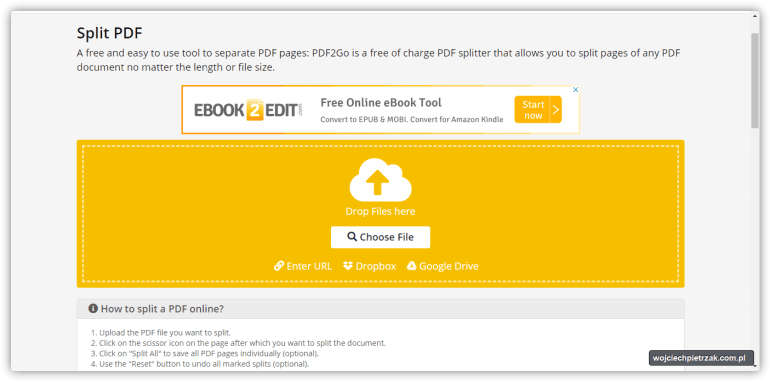
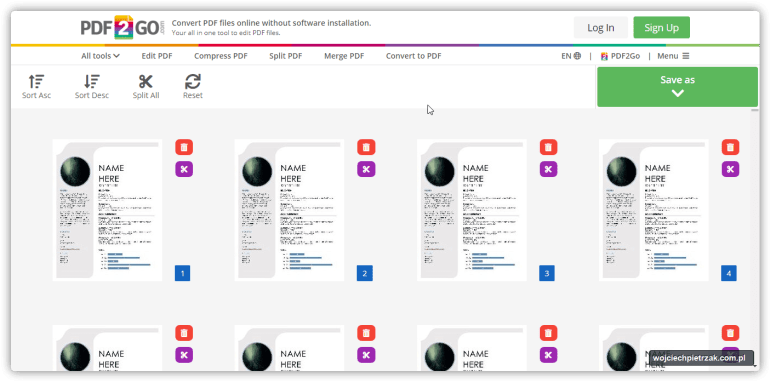
Zaletą jest brak konieczności instalowania dodatkowego oprogramowania. Wadą może być fakt przesyłania swojego dokumentu PDF na zewnętrzny serwer, co może budzić obawy o bezpieczeństwo danych.
PDFill Free Tools – darmowa aplikacja do manipulacji plikami PDF
PDFill Free Tools to kompletne narzędzie umożliwiające prace z dokumentami PDF za darmo. W skład tej aplikacji wchodzi 22 funkcji, w tym jedna specjalnie dedykowana do dzielenia PDF na wybrane przez użytkownika fragmenty. Dzięki PDFill możesz nie tylko podzielić dokument, ale również zmieniać kolejność stron, usuwać wybrane z nich czy określać, ile stron ma być zawartych w każdym poddokumencie.
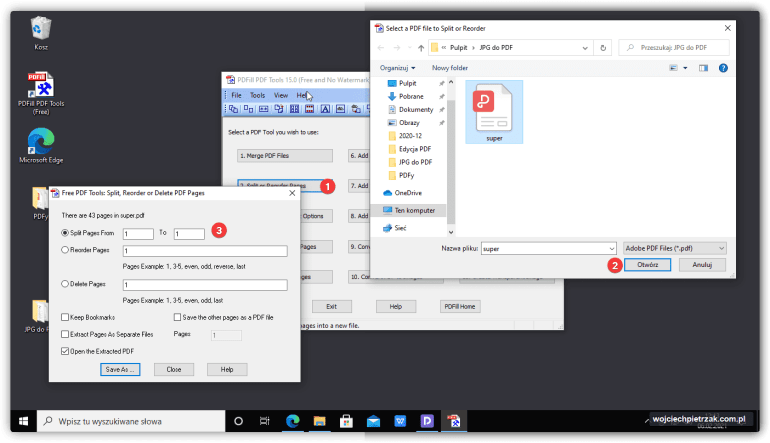
Aplikacja posiada także funkcję kompresji plików PDF. Przykładowo, jeśli musisz wydrukować prezentację w formacie PDF składającą się z 200 slajdów, wystarczy skorzystać z opcji programu, która pozwoli zmniejszyć rozmiar strony. W rezultacie, na jednej fizycznej stronie druku możesz mieć nawet 6 slajdów z PDF.
Co więcej, PDFill Free Tools nie posiada żadnych limitów odnośnie rozmiaru pliku czy ilości operacji. Również nie przesyła dokumentów na zewnętrzne serwery, dzięki czemu można z niej korzystać nawet bez dostępu do internetu.
Podział PDF za pomocą płatnych programów oraz pakietów biurowych: Word, Adobe Acrobat, WPS Office
Istnieją specjalistyczne programy do edycji PDF, które oferują szeroką gamę funkcji, w tym dzielenie dokumentów PDF, reorganizowanie stron, usuwanie treści czy manipulowanie całym dokumentem.
Wiele z tych aplikacji jest płatnych, a ich darmowe wersje często posiadają ograniczone funkcje. Na przykład, w aplikacji WPS PDF w wersji bezpłatnej nie jest możliwe podzielenie dokumentu mającego więcej niż 2 strony.
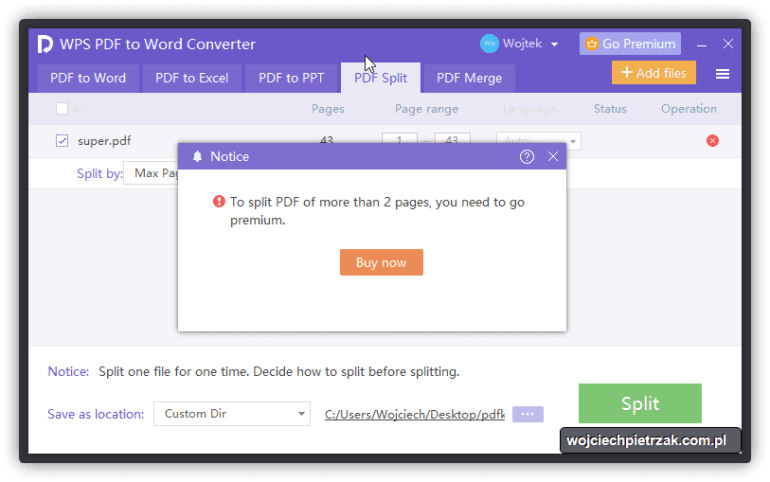
Z kolei, Microsoft Word daje możliwość edycji plików PDF. Można za jego pomocą wczytać dokument, a następnie zapisać wybrane strony. Jednakże proces ten może czasami zaburzyć formatowanie, co sprawia, że nie jest to idealne rozwiązanie do dzielenia PDF.
Komendy w linii poleceń – metoda zaawansowana
Dla zaawansowanych użytkowników, narzędzia dostępne w interfejsie linii poleceń (CLI – Command Line Interface) stanowią doskonałe rozwiązanie do manipulacji plikami PDF. Choć bazują na podobnych zasadach, co narzędzia online, pozwalają na szybsze i bardziej precyzyjne działania.
Wykorzystując konsolę bash lub PowerShell, można za pomocą odpowiedniej komendy przetworzyć plik PDF. W zależności od ustawionych parametrów, możliwe jest dzielenie dokumentu na pojedyncze strony, fragmenty czy też inny wybrany zakres.
Jednym z popularnych narzędzi jest biblioteka qpdf. Pozwala ona na dzielenie plików PDF na mniejsze fragmenty. Po jej zainstalowaniu, wystarczy podać odpowiednie komendy, by osiągnąć zamierzony efekt.
# Instalacja qpdf oraz dzielenie pierwszych 10 stron z PDF sudo apt-get install qpdf qpdf input.pdf --pages . 1-10 -- output.pdf
Innym przydatnym narzędziem jest biblioteka poppler-utils, która zawiera szereg funkcji do manipulacji plikami PDF. Jedną z tych funkcji jest pdfseparate, służąca do dzielenia plików PDF.

# Instalacja biblioteki poppler-utils oraz dzielenie każdej strony do oddzielnego pliku sudo apt-get install poppler-utils pdfseparate sample.pdf sample-%d.pdf
Podsumowanie
Dzielenie plików PDF to niezwykle użyteczna umiejętność, zwłaszcza w środowisku akademickim lub zawodowym.
Pozwala to na wydobycie najważniejszych informacji z wielu różnych źródeł, tworząc skompilowany i uporządkowany dokument, gotowy do dalszej analizy lub prezentacji. Jeśli chodzi o studia, metoda ta jest nieoceniona. Wyobraź sobie, że przeszukujesz mnóstwo materiałów źródłowych, a następnie łączysz najistotniejsze fragmenty w jeden spójny dokument, gotowy do wydrukowania i studiowania. Sam korzystałem z tej metody podczas moich studiów, co znacznie ułatwiło mi organizację i przyswajanie wiedzy.
Jeśli tematyka plików PDF Cię interesuje, zachęcam do zapoznania się z moimi innymi artykułami, w których omawiam m.in. kompresję, szyfrowanie oraz łączenie plików PDF. Te dodatkowe poradniki dostarczą Ci kompleksowej wiedzy na temat pracy z tym popularnym formatem i pomogą maksymalnie wykorzystać jego możliwości. Wierzę, że te informacje okażą się niezmiernie pomocne w codziennej pracy czy studiach. Zapraszam do lektury!



